
Iniciar sesión y utilizar iCloud.com en un iPhone
Puedes utilizar iCloud desde cualquier lugar al acceder a iCloud.com desde un navegador web recomendado en el artículo del Soporte técnico de Apple Requisitos del sistema para iCloud.
Para obtener una lista de apps y funciones disponibles en un teléfono, consulta ¿Qué es iCloud.com?
Iniciar sesión en iCloud.com
Ve a iCloud.com e inicia sesión en tu Cuenta de Apple de una de estas formas:
En cualquier navegador: introduce una dirección de correo electrónico o un número de teléfono, así como tu contraseña.
En Safari: usa Face ID o Touch ID (si ya has iniciado sesión en un dispositivo que sea compatible con estas funciones).
En el caso de las versiones compatibles de Google Chrome o Microsoft Edge: introduce tu dirección de correo electrónico o número de teléfono y, luego, toca “Iniciar sesión con llave de acceso” para escanear un código QR (si tienes activado Llavero de iCloud y un iPhone o iPad con iOS 17, iPadOS 17 o versiones posteriores).
Si se te indica, sigue las instrucciones en pantalla para verificar tu identidad con el código que recibas en un dispositivo de confianza o número de teléfono, o mediante una llave de seguridad.
Si has perdido tu dispositivo de confianza, puedes usar Buscar Dispositivos tocando el botón “Buscar Dispositivos”. Consulta Iniciar sesión en Buscar Dispositivos en iCloud.com.
Consulta los artículos del Soporte técnico de Apple Autenticación de doble factor para la cuenta de Apple, Verificación en dos pasos de la cuenta de Apple y Acerca de las llaves de seguridad para la cuenta de Apple.
Si no ves las apps o los datos que buscas
Dependiendo del dispositivo y la cuenta que utilices para iniciar sesión en iCloud.com, tienes acceso a diferentes apps y funciones. Si no ves lo que buscas, comprueba si se cumple cualquiera de las siguientes condiciones:
Has iniciado sesión con un dispositivo diferente: si inicias sesión en iCloud con un ordenador o una tableta, tienes acceso a un conjunto de apps y funciones diferente a si lo haces con un teléfono.
Has iniciado sesión con una cuenta de acceso solo desde la web: si no has iniciado sesión en tu cuenta de Apple en un dispositivo Apple, tendrás acceso solo desde la web a iCloud.com.
Has iniciado sesión con una cuenta de Apple diferente: si dispones de más de una cuenta de Apple, asegúrate de iniciar sesión en iCloud.com con la cuenta que dispone de los datos que buscas. Por ejemplo, si quieres ver fotos que tienes guardadas en Fotos en iCloud en tu iPhone, asegúrate de iniciar sesión en iCloud.com con la misma cuenta de Apple con la que iniciaste sesión en el iPhone. Consulta Iniciar sesión en iCloud en todos tus dispositivos.
Has activado la protección de datos avanzada para iCloud: al activar la protección de datos avanzada para iCloud, se desactiva automáticamente el acceso a tus datos en la web, así que solo puedes ver los ajustes de Buscar mi iPhone y iCloud en iCloud.com. Si quieres ver todas las apps y funciones de iCloud.com, puedes activar la opción de acceder a los datos de iCloud en la web en los ajustes de iCloud de tu dispositivo. (La protección de datos avanzada para iCloud puede seguir activada). Consulta el artículo del Soporte técnico de Apple Gestionar el acceso web a los datos de iCloud.
Cambiar a una app o función diferente en iCloud.com
Después de iniciar sesión en iCloud.com, puedes acceder fácilmente a apps, funciones de iCloud+ y más. Realiza cualquiera de estas acciones:
En la página de inicio de iCloud.com, toca el módulo de la app o función que quieres utilizar.
Consejo: También puedes tocar dentro de un módulo. Por ejemplo, toca una nota dentro del módulo Notas para abrirla directamente.
En iCloud.com, toca
 de la barra de herramientas y, a continuación, toca otra app o función.
de la barra de herramientas y, a continuación, toca otra app o función.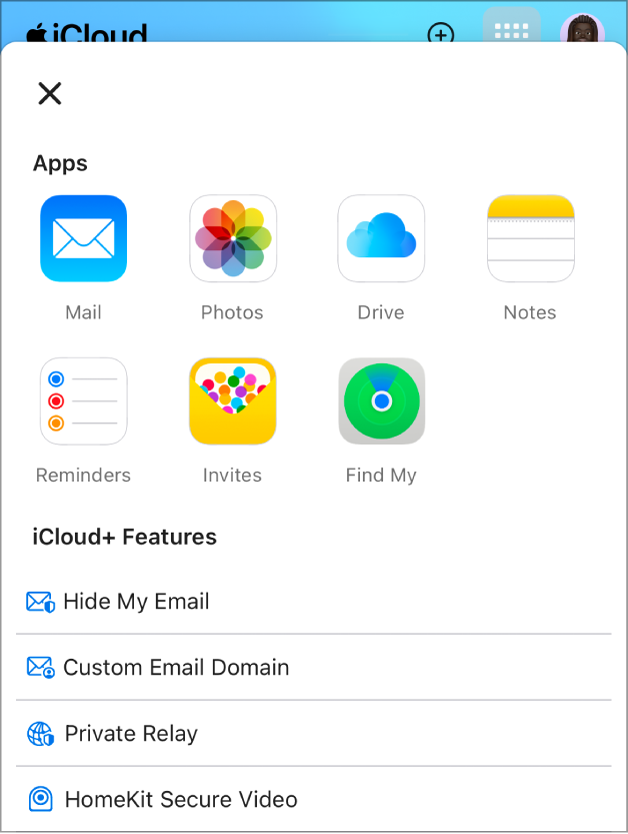
Cerrar sesión en iCloud.com
Toca la foto de tu cuenta de Apple o ![]() en la esquina superior derecha de la ventana de iCloud.com y, a continuación, realiza una de estas acciones:
en la esquina superior derecha de la ventana de iCloud.com y, a continuación, realiza una de estas acciones:
Cerrar sesión en el navegador que estás utilizando: selecciona “Cerrar sesión”.
Cerrar sesión en todos los navegadores donde tengas la sesión iniciada: toca “Ajustes de iCloud”, toca “Cerrar la sesión en todos los navegadores” y, a continuación, toca “Cerrar sesión”.